COUNTIFS 함수 엑셀에서 계산합의 수를 세포에서는 범위와 일치하는 설정의 여러 기준입니다. COUNTIFS 는 하나의 기준 만 허용하는 COUNTIF 함수를 확장합니다. 그것은 여러 기준의 집합과 일치하는 모든 셀의 합을 찾을 수 SUMIFS 와 유사하다.,
COUNTIFS 기능을 구
COUNTIFS 기능의 구문은 다음과 같습니다.
=COUNTIFS(criteria_range1,criteria1,criteria_range2,criteria2,….)
- criteria_range1 첫 번째 셀의 범위
- criteria1 은 기준을 일치해야에 대한 criteria_range1
- 마찬가지로,criteria_range2 두 번째는 셀 범위와 일치해야에 대한 criteria2.,
몇 가지 기억해야 할 사용하는 경우 COUNTIFS 기능식:
- 까지 사용할 수 있습니다 XX criteria_range 및 기준을 쌍에 단일 COUNTIFS 기능입니다.
- 기준 범위가 두 개 또는 20 개인지 여부에 관계없이 각 범위는 동일한 모양이어야합니다.
이 주목하는 것이 중요합 COUNTIFS 함수의 모든 criteria_range/표준 쌍고만 계산하는 그는 인스턴스의 모든 쌍는 사실입니다., 이것은 예제를 통해 가장 잘 입증됩니다.
시나리오-COUNTIFS 으로 하나의 기준
자 말로는 우리의 목록을 가지고 최근의 컴퓨터 하드웨어의 구매는 다음과 같이 표시됩니다.
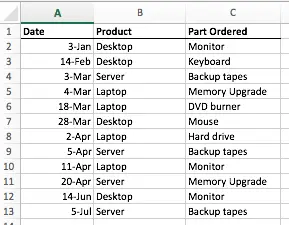
가 우리는 원하는 횟수를 바탕 화면에 표시되는 제품 열에 있습니다. 이것은 COUNTIF 함수로 할 수 있습니다-우리는이 시점에서 COUNTIFS 를 사용할 필요가 없습니다., 여기에 수식은 이것을 하:
=COUNTIF(B2:B13,”데스크탑”)
여기에 어떻게는 보일 수 있습에서 우리의 스프레드시트:

지만 우리가 사용할 필요가 없 COUNTIFS 에서 이 시나리오 COUNTIFS 이 동일한 결과를 반환합니다.
또한 임의의 직사각형 기준 범위를 사용할 수 있음에 유의하십시오. 위의 예는 너비가 1 열,깊이가 12 행(B2:B13)인 기준 범위를 사용합니다.,
2 열 너비와 12 행 깊이 또는 12 열 너비와 1 행 깊이의 기준 범위를 사용하는 경우에도 작동합니다. COUNTIFS 는 사용자가 지정한 기준을 포함하는 사용자가 지정한 범위의 모든 셀을 간단히 계산합니다.
시나리오 2-COUNTIFS 으로 두 가지 기준이 다른 표준 범위
일단 당신이 사용하는 방법을 이해하 COUNTIFS 한 critera_range 및 조건,그것은 쉽게 확장하여 두 개 이상의 criteria_range/표준합니다.,
예를 들어,의 횟수를 계산합의 데스크탑 및 모니터링에 나타나 우리의 스프레드시트:
=COUNTIFS(B2:B13,”데스크탑”,C2:C13,”Monitor”)

당신이 볼 수 있듯이,이 수식은 반환되는 정확한의 행 수를 모두 기준에 일치하는 각각의 열이 있습니다.,
그것의 가치가 반복되는 하나의 규칙의 COUNTIFS 여기에-두 개의 기준 범위와 동일해야 합 모양과 크기하거나 귀하의 공식 작동하지 않을 것,그리고 반환됩#값 오류가 있습니다. 여기에 예를 어디 두 번째 기준은 범위가 보다 작은 첫 번째
=COUNTIFS(B2:B13,”데스크탑”,C2:C12,”Monitor”)
시나리오 3-COUNTIFS 두 가지 조건에서 동일한 기준 범위
다른 일반적인 시나리오를 사용하여 동일한 기준으로 하나 이상의 criteria_range., 예를 들어 데스크톱 또는 서버가 제품 열에 나타나는 횟수를 세고 싶다고 가정해 보겠습니다. 당신이 시도할 수 있는 이를 사용하여 수식 COUNTIFS:
=COUNTIFS(B2:B13,”데스크탑”,B2:B13,”Server”)
불행하게도,이식이의 값을 반환 0,다음과 같이 표시됩니다.

이것은 일반적인 실수 심지어 경험이 풍부한 엑셀 사용자가 사용하는 경우 COUNTIFS(및 대응,SUMIFS 는 당신이에 대해 배울 수 있습니다 여기).,
문제는 COUNTIFS 외모에서 우리의 criteria_range,B2:B13 하고 계산하는 세포는 모두 포함 데스크탑 및 서버입니다. 데스크톱이나 서버가 포함 된 셀을 세고 싶다는 것을 기억하십시오. 물론 우리 범위에는 데스크톱과 서버가 모두 포함 된 셀이 없으므로 결과는 0 입니다.,
아이러니하게도,가장 좋은 방법을 찾기 위해 답변이 시나리오에서는 그렇게 간단하는 그것은 종종 간과를 두 COUNTIF 기능식보다는,한 번 COUNTIFS 기능은 다음과 같습니다.
=COUNTIFS(B2:B13,”데스크탑”)+COUNTIF(B2:B13,”Server”)
이익을 얻지 정확한 결과,다음과 같이 표시됩니다.

에서 다른 말로 하면,우리는 단순히 계산하는 모든이 포함되어 있는 행 Desktop,그리고 그들을 추가한 집계의 행 포함하는 서버입니다.,
요약
COUNTIFS 기능을 사용하면 시간의 수를 계산
Leave a Reply